Widget tidak berfungsi di iPhone Anda? Berikut 10 perbaikan untuk dicoba!
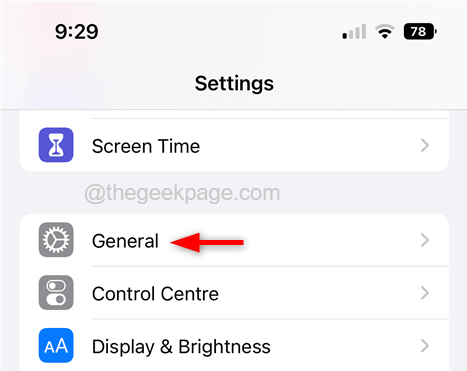
- 3091
- 321
- Jermaine Mohr
Bukankah lebih baik jika Anda bisa melihat pembaruan cuaca atau apakah pasar saham naik atau turun tanpa membuka aplikasi masing -masing di iPhone Anda? Nah, di situlah widget masuk ke dalam gambar. Banyak pengguna iPhone mengatur berbagai widget untuk ditampilkan di layar mereka untuk kenyamanan mereka.
Baru -baru ini ada banyak laporan yang mengatakan widget berhenti mengerjakan banyak iPhone dan pengguna mengalami kesulitan karena masalah ini. Sebagian besar, ini bisa jadi karena tidak memperbarui iPhone atau aplikasi yang diinstal pada iPhone.
Mengaktifkan mode daya rendah atau mode data rendah juga dapat bertanggung jawab untuk menyebabkan masalah ini. Oleh karena itu, setelah menganalisis faktor -faktor ini yang berpotensi membuat masalah seperti itu, kami telah mengumpulkan informasi dan menghasilkan sepuluh perbaikan cepat dalam artikel ini di bawah ini.
Jika Anda mengalami masalah yang sama, silakan baca artikelnya.
Daftar isi
- Perbaiki 1 - restart iPhone
- Perbaiki 2 - Perbarui semua aplikasi di iPhone Anda
- Perbaiki 3 - Perbarui OS iPhone Anda
- Perbaiki 4 - Matikan Mode Daya Rendah dan Opsi Mode Data Rendah
- Perbaiki 5 - Ubah Bahasa Sistem
- Perbaiki 6 - Ubah preferensi widget
- Perbaiki 7 - Periksa Layanan Lokasi dan Refresh Aplikasi Latar Belakang
- Perbaiki 8 - Hapus dan tambahkan widget lagi
- Perbaiki 9 - Pasang kembali aplikasi pada widget
- Perbaiki 10 - Setel ulang pengaturan iPhone
Perbaiki 1 - restart iPhone
Terkadang, mungkin ada beberapa masalah dengan iPhone yang dapat dengan mudah diperbaiki dengan memulai kembali iPhone sekali. Kami telah menggambarkan langkah -langkah tentang bagaimana Anda dapat memulai ulang iPhone.
Langkah 1: Pergi ke Pengaturan Halaman di iPhone Anda terlebih dahulu.
Langkah 2: Kemudian ketuk Umum opsi sekali.
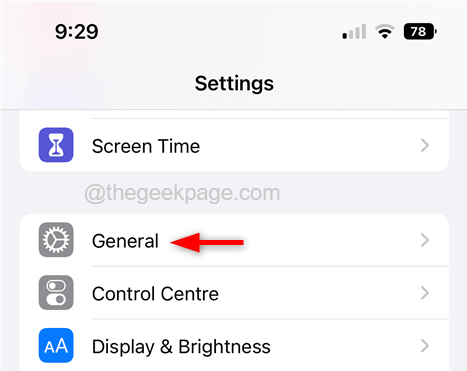
Langkah 3: Setelah halaman umum muncul, gulir ke bawah dan pilih Matikan opsi dengan mengetuknya sekali.
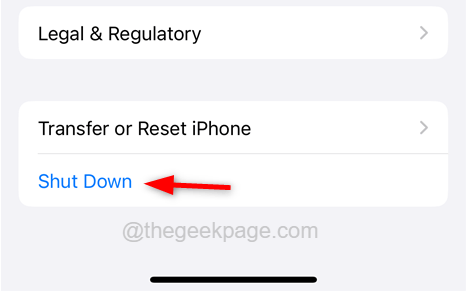
Langkah 4: Kemudian opsi slide muncul di layar iPhone. Anda harus melakukannya Geser ke sisi kanan untuk mematikan iPhone.
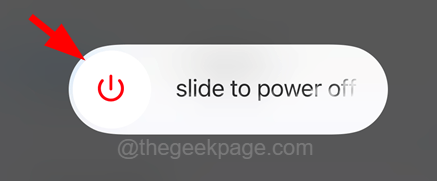
Langkah 5: Setelah iPhone mati, tunggu sebentar dan kemudian tekan samping volume naik tombol dan kekuatan tombol di sisi lain iPhone bersama sampai Anda lihat Apel ikon di layar iPhone.
Langkah 6: Ini menyalakan kembali iPhone.
Perbaiki 2 - Perbarui semua aplikasi di iPhone Anda
Masalah ini sering terjadi karena beberapa bug yang terkait dengan aplikasi yang tersisa karena pengguna belum memperbarui aplikasi yang menyelesaikan masalah. Jadi memperbarui aplikasi di iPhone Anda mungkin memperbaiki masalah ini.
Ikuti langkah -langkah di bawah ini.
Langkah 1: Pers panjang itu Toko aplikasi ikon dari layar beranda iPhone Anda.
Langkah 2: Ini muncul menu konteks di App Store.
Langkah 3: Pilih Pembaruan Opsi dari menu konteks dengan mengetuknya sekali seperti yang ditunjukkan pada tangkapan layar di bawah ini.
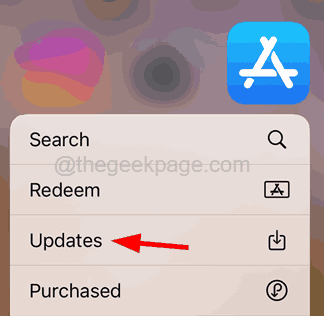
Langkah 4: Ini akan membawa Anda ke halaman akun App Store.
Langkah 5: Jika ada pembaruan aplikasi yang tersedia, maka silakan ketuk Perbarui semua seperti yang ditunjukkan pada gambar di bawah ini.
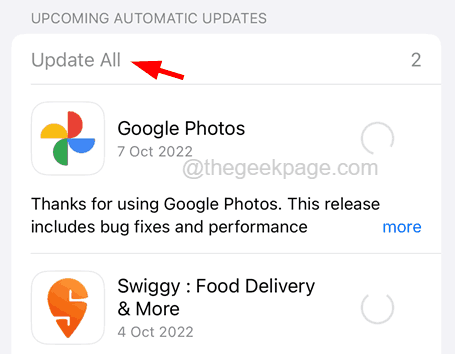
Langkah 6: Ini akan segera mulai memperbarui aplikasi tersebut.
Langkah 7: Setelah diperbarui, ketuk Selesai Di bagian atas halaman akun.
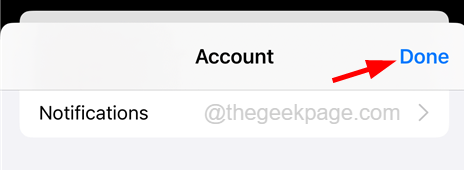
Langkah 8: Tutup App Store dan lihat apakah masalahnya diperbaiki atau tidak.
Perbaiki 3 - Perbarui OS iPhone Anda
OS iPhone terkadang bereaksi aneh ketika tidak diperbarui ke versi terbarunya karena ada banyak perubahan dan perbaikan yang dilakukan oleh tim Apple. Jadi yang terbaik adalah Anda memperbarui OS iPhone Anda.
Langkah 1: Buka kunci iPhone terlebih dahulu dan buka Pengaturan halaman.
Langkah 2: Kemudian ketuk Umum pilihan.
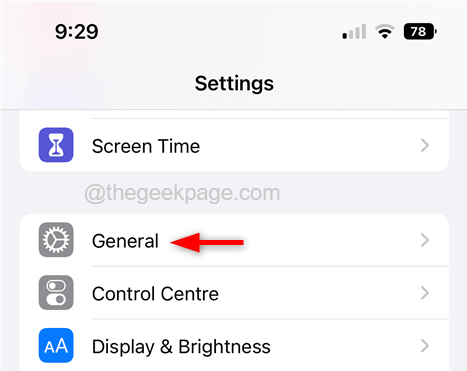
Langkah 3: Selanjutnya, pilih Pembaruan perangkat lunak Opsi dari halaman umum.
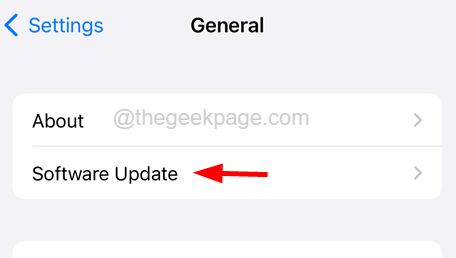
Langkah 4: Sekarang jika ada pembaruan yang tersedia di halaman Pembaruan Perangkat Lunak, silakan ketuk di Unduh AND Install tombol di bagian bawah seperti yang ditunjukkan di bawah ini.
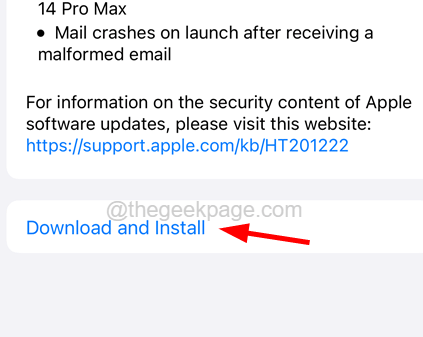
Langkah 5: Tunggu sampai memperbarui iPhone Anda dan ini secara otomatis me -restart iPhone Anda agar pembaruan berlaku.
Langkah 6: Setelah selesai, periksa apakah widget berfungsi dengan baik.
Perbaiki 4 - Matikan Mode Daya Rendah dan Opsi Mode Data Rendah
Setiap kali pengguna mana pun memungkinkan mode daya rendah atau mode data rendah, iPhone menonaktifkan widget yang menggunakan konsumsi baterai dan data. Jadi jika Anda ingin widget berfungsi dengan baik maka Anda perlu memeriksa mode daya rendah dan mode data rendah di iPhone Anda dan mematikannya.
Berikut langkah -langkah tentang cara melakukannya.
Langkah 1: Pertama, buka Pengaturan Halaman di iPhone Anda.
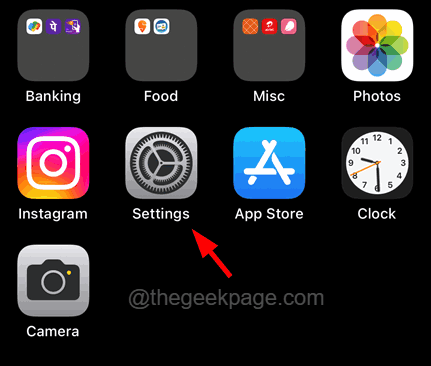
Langkah 2: Kemudian gulir ke bawah Pengaturan halaman dan ketuk di Baterai opsi sekali.
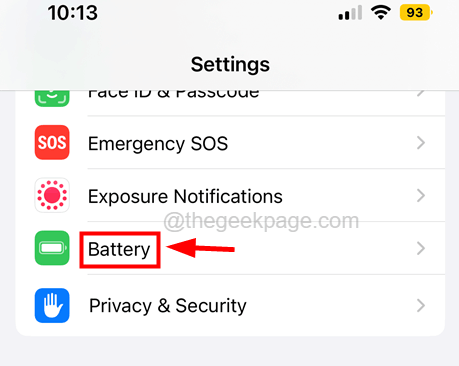
Langkah 3: Sekarang pastikan Mode daya rendah Tombol sakelar diputar Mati seperti yang ditunjukkan pada tangkapan layar di bawah ini.
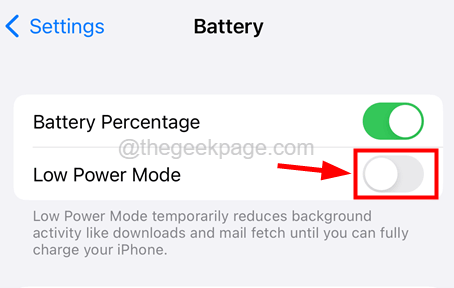
Langkah 4: Setelah mode daya rendah dimatikan, kembali ke Pengaturan halaman.
Langkah 5: Sekarang ketuk Wifi opsi seperti yang ditunjukkan di bawah ini.
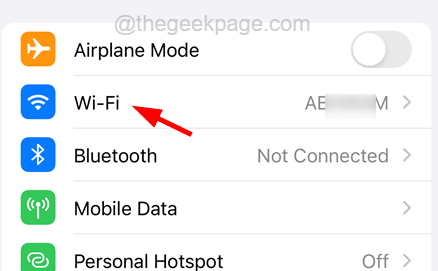
Langkah 6: Pilih Jaringan Wi-Fi yang Anda gunakan di iPhone Anda dengan mengetuknya.
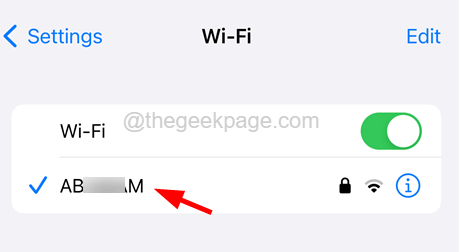
Langkah 7: di Jaringan Wi-Fi halaman, matikan Mode data rendah Opsi dengan mengetuk tombol sakelar seperti yang ditunjukkan pada tangkapan layar di bawah ini.
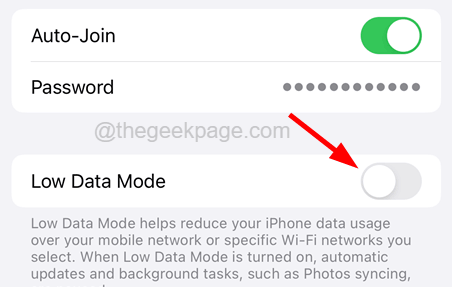
Langkah 8: Kami juga harus melakukan hal yang sama dengan data seluler. Jadi sekarang kembali ke Pengaturan halaman.
Langkah 9: Ketuk pada Data seluler opsi sekali.
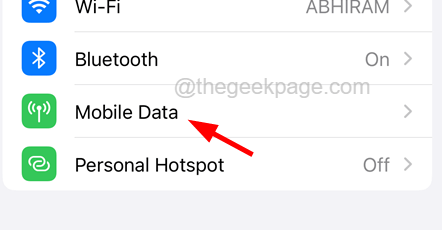
Langkah 10: Sekarang pilih Opsi Data Seluler di atas seperti yang ditunjukkan di bawah ini.
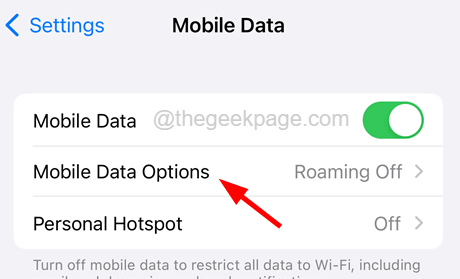
Langkah 11: Pastikan Mode data rendah Opsi diputar Mati dengan mengetuk tombol sakelar seperti yang ditunjukkan di bawah ini.
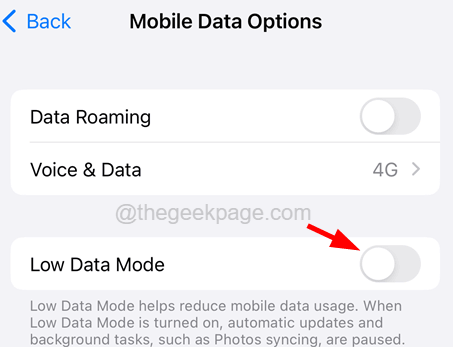
Langkah 12: Setelah melakukan perubahan ini, periksa apakah widget berfungsi dengan baik atau tidak!
Perbaiki 5 - Ubah Bahasa Sistem
Beberapa pengguna iPhone telah melaporkan bahwa mereka telah menyelesaikan masalah ini dengan mengubah bahasa sistem pada iPhone mereka. Jadi kami sarankan pengguna kami juga mencoba mengubah bahasa sistem dan melihat apakah ini mungkin berhasil untuk Anda.
Langkah 1: Buka kunci iPhone Anda dan buka Pengaturan Halaman di iPhone Anda.
Langkah 2: Kemudian ketuk Umum Opsi dari daftar pengaturan.
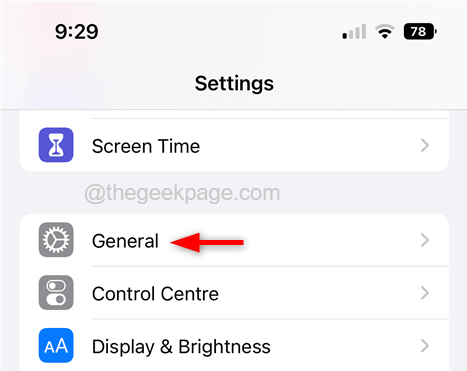
Langkah 3: Selanjutnya, cari Bahasa & Wilayah mengatur dan mengetuknya untuk membukanya.
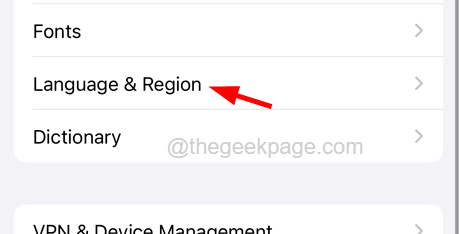
Langkah 4: Sekarang ketuk Tambahkan bahasa… Opsi untuk mencari dan menambahkan bahasa baru untuk iPhone Anda.
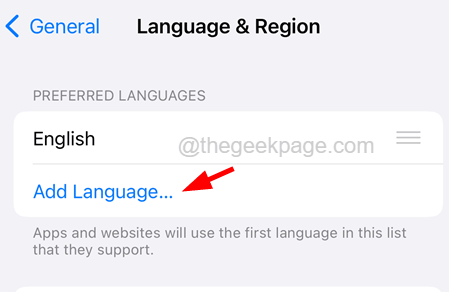
Langkah 5: Ketik bahasa Nama di bilah pencarian di atas seperti yang ditunjukkan di bawah ini.
Langkah 6: Ini menampilkan semua hasil bahasa yang Anda cari.
Langkah 7: Ketuk pada bahasa dari hasil pencarian seperti yang ditunjukkan di bawah ini.
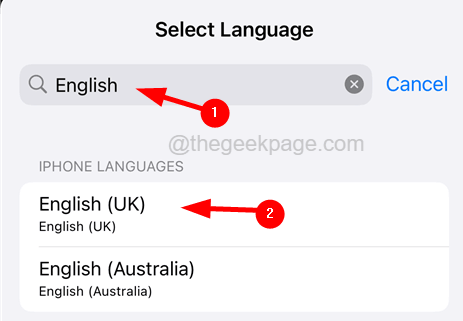
Langkah 8: Selanjutnya, ketuk Menggunakan Opsi dari menu konteks muncul seperti yang ditunjukkan pada tangkapan layar di bawah ini.
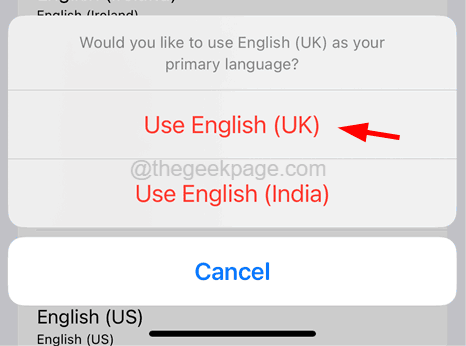
Langkah 9: Setelah bahasa berubah, periksa apakah ini membantu menyelesaikan masalah.
Perbaiki 6 - Ubah preferensi widget
Jika perhatian utama adalah bahwa widget menampilkan informasi yang salah maka Anda dapat mencoba mengubah preferensi widget dengan mengikuti langkah -langkah yang dijelaskan di bawah ini.
Langkah 1: Di iPhone Anda, buka layar widget dan ketuk panjang pada widget yang preferensi yang ingin Anda ubah seperti cuaca atau widget kalender.
Langkah 2: Selanjutnya, ketuk Edit Widget Opsi dari menu konteks seperti yang ditunjukkan pada tangkapan layar di bawah ini.
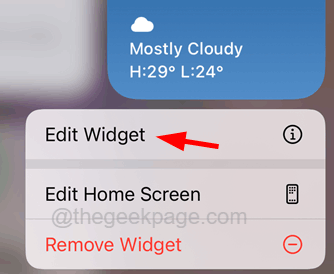
Langkah 3: Ini muncul layar baru yang menampilkan semua preferensi yang ditetapkan oleh aplikasi widget.
Langkah 4: Harap ubahnya sesuai dengan kebutuhan Anda seperti di aplikasi kalender, Anda dapat mengetuk Aplikasi Kalender Cermin atau Sembunyikan acara sepanjang hari tombol sakelar seperti yang ditunjukkan pada gambar di bawah ini.
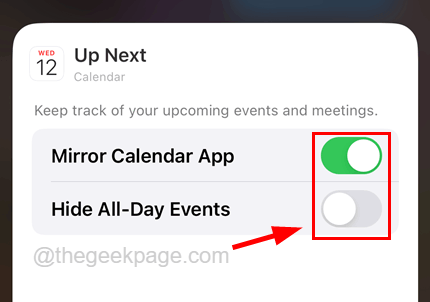
Perbaiki 7 - Periksa Layanan Lokasi dan Refresh Aplikasi Latar Belakang
Terkadang, layanan lokasi saat dimatikan dapat membuat masalah saat ditetapkan sebagai widget untuk aplikasi yang menggunakan layanan lokasi. Hal yang sama berlaku untuk penyegaran aplikasi latar belakang, saat dinonaktifkan itu tidak akan menunjukkan hasil yang diperbarui seperti aplikasi pasar saham yang digunakan sebagai widget.
Ikuti langkah -langkah di bawah ini tentang cara memeriksa layanan lokasi dan penyegaran aplikasi latar belakang.
Langkah 1: Pertama, mari kita periksa layanan lokasi. Untuk melakukannya, buka Pengaturan Halaman di iPhone Anda.
Langkah 2: Pergi ke Privasi & Keamanan Opsi dengan mengetuknya seperti yang ditunjukkan di bawah ini.
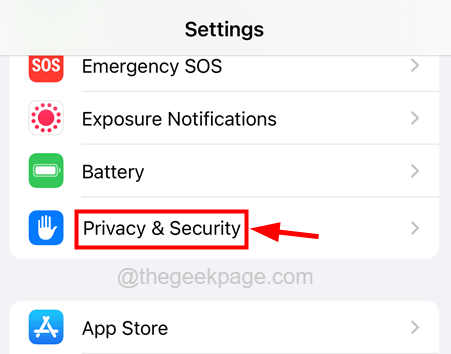
Langkah 3: Kemudian ketuk Layanan Lokasi pengaturan.
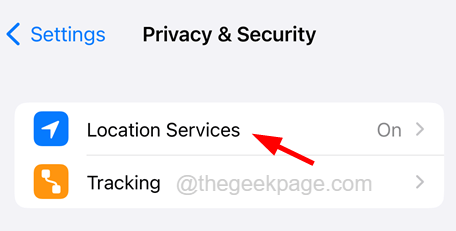
Langkah 4: Pastikan Layanan Lokasi tombol sakelar dihidupkan.
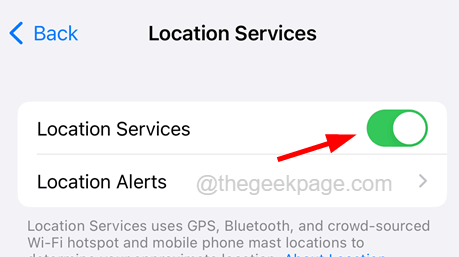
Langkah 5: Kemudian gulir ke bawah halaman Layanan Lokasi dan ketuk aplikasi yang Anda gunakan sebagai widget.
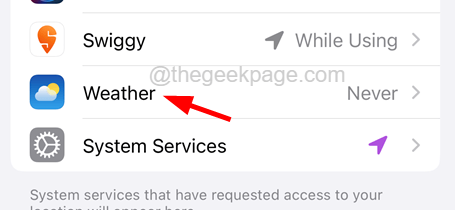
Langkah 6: Di halaman aplikasi, ketuk di Saat menggunakan aplikasi atau widget ATAU Selalu Opsi dari daftar pengaturan seperti yang ditunjukkan pada tangkapan layar di bawah ini.
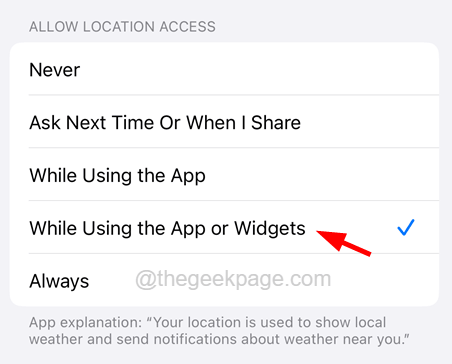
Setelah selesai, itu akan mulai memperbarui widget dan masalah akan diselesaikan.
Perbaiki 8 - Hapus dan tambahkan widget lagi
Masalah widget juga dapat diselesaikan dengan menghapus widget dari layar dan kemudian menambahkannya kembali ke layar widget sekali lagi. Kami telah menjelaskan menggunakan langkah -langkah di bawah ini.
Langkah 1: Pergi ke layar widget di iPhone Anda dan ketuk panjang widget Anda yang tidak berfungsi dengan baik.
Langkah 2: Ketuk pada Hapus widget Dari menu konteks seperti yang ditunjukkan pada tangkapan layar di bawah ini.
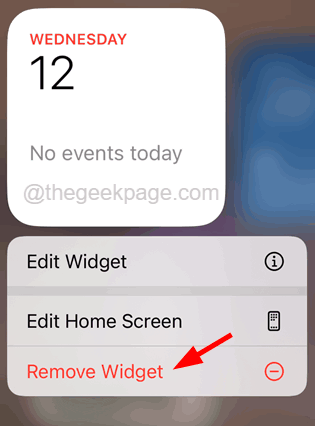
Langkah 3: Ketuk pada Menghapus Tombol di layar pop-up.
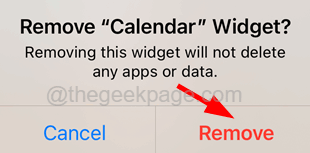
Langkah 4: Sekarang setelah menghapus widget dengan sukses, Anda perlu menambahkan widget lagi di iPhone Anda.
Langkah 5: Ketuk pada Edit Tombol di bagian bawah layar widget.
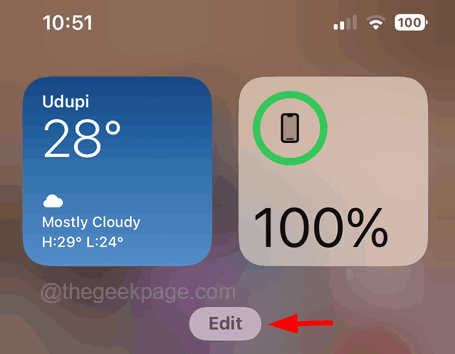
Langkah 6: Sekarang ketuk salah satu Plus tanda ikon di sudut kiri atas layar atau Menyesuaikan Di bagian bawah layar widget seperti yang ditunjukkan pada tangkapan layar di bawah ini.
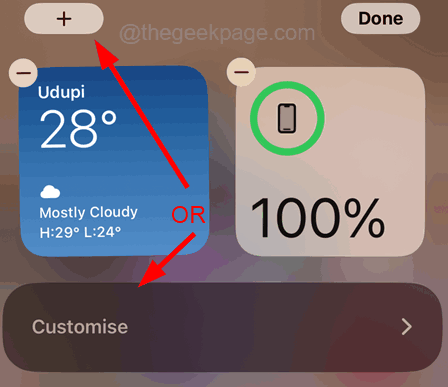
Langkah 7: Kemudian ketik nama aplikasi di bilah pencarian dan ketuk aplikasi dari hasil pencarian seperti yang ditunjukkan di bawah ini.
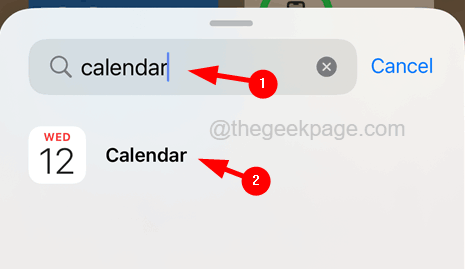
Langkah 8: Ini menambahkan aplikasi ke layar widget.
Perbaiki 9 - Pasang kembali aplikasi pada widget
Jika ada masalah yang terkait dengan aplikasi yang diinstal pada iPhone Anda yang digunakan sebagai widget, menghapus instalannya dan kemudian menginstalnya lagi di iPhone Anda mungkin berfungsi dengan baik.
Berikut adalah langkah -langkah tentang cara menginstal ulang aplikasi yang digunakan sebagai widget.
Langkah 1: Ketuk pada Pengaturan Ikon dari layar beranda iPhone untuk membuka halaman Pengaturan.
Langkah 2: Kemudian buka halaman umum dengan mengetuk Umum opsi seperti yang ditunjukkan di bawah ini.
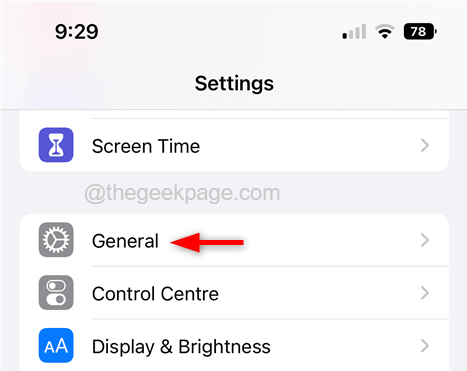
Langkah 3: Selanjutnya, ketuk Penyimpanan iPhone opsi seperti yang ditunjukkan di bawah ini.
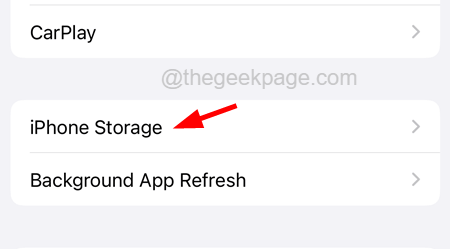
Langkah 4: Setelah halaman penyimpanan iPhone memuat, gulir ke bawah halaman dan ketuk pada aplikasi itu perlu diinstal ulang.
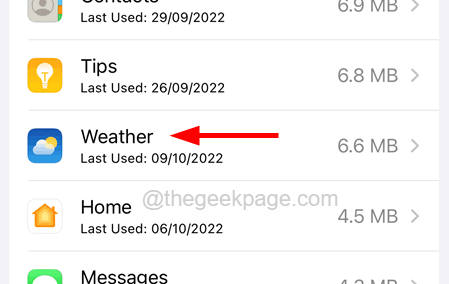
Langkah 5: Ketuk pada Aplikasi Offload seperti yang ditunjukkan di bawah ini.
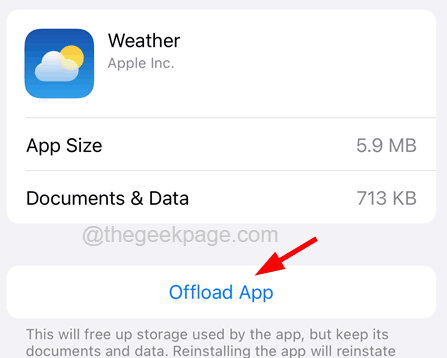
Langkah 6: Akhirnya, ketuk Aplikasi Offload Dari menu konteks seperti yang ditunjukkan pada tangkapan layar di bawah ini.
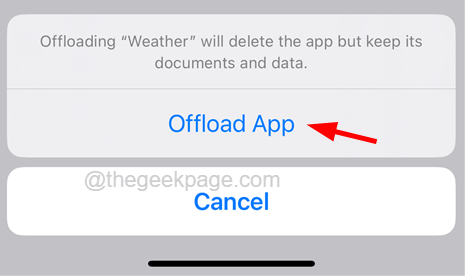
Langkah 7: Ini mulai menghapus pemasangan aplikasi tanpa kehilangan data yang terkait dengannya.
Langkah 8: Sekarang buka layar beranda dan ketuk Toko aplikasi.
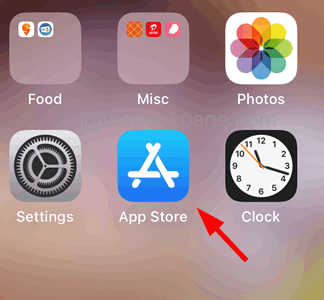
Langkah 9: Setelah App Store terbuka, cari dan instal aplikasi yang telah Anda hapus dari iPhone Anda.
Langkah 10: Setelah selesai, periksa apakah masalahnya masih berlanjut atau diperbaiki.
Perbaiki 10 - Setel ulang pengaturan iPhone
Jika tidak ada yang menguntungkan Anda maka satu -satunya cara untuk menyelesaikan masalah ini adalah dengan mengatur ulang pengaturan iPhone yang akan dijelaskan di bawah ini menggunakan langkah -langkah.
Langkah 1: Pergi ke Pengaturan Halaman di iPhone Anda.
Langkah 2: Ketuk pada Umum opsi sekali.
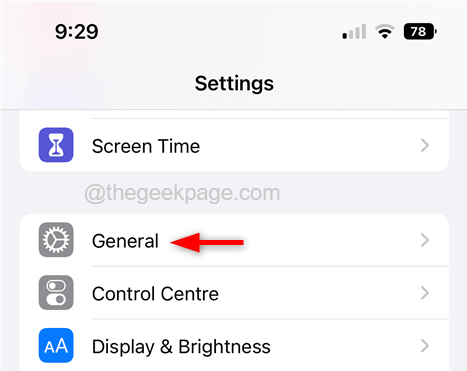
Langkah 3: Ketuk pada Mengatur ulang opsi seperti yang ditunjukkan di bawah ini.
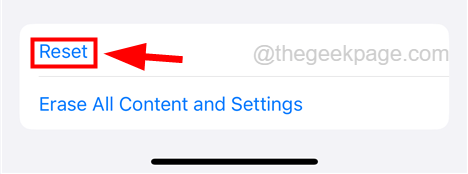
Langkah 4: Sekarang pilih Setel ulang semua pengaturan opsi dari daftar dengan mengetuknya sekali seperti yang ditunjukkan.
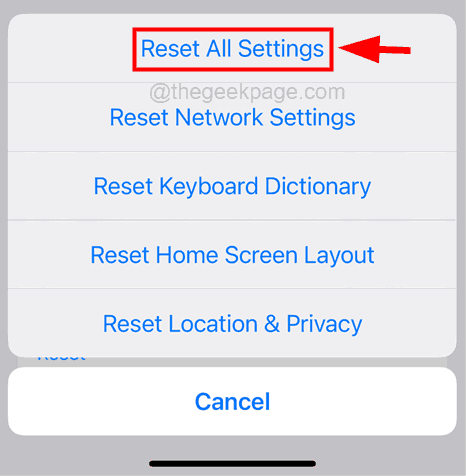
Langkah 5: Untuk melangkah lebih jauh, tolong Masukkan kode sandi Anda Saat diminta di layar.
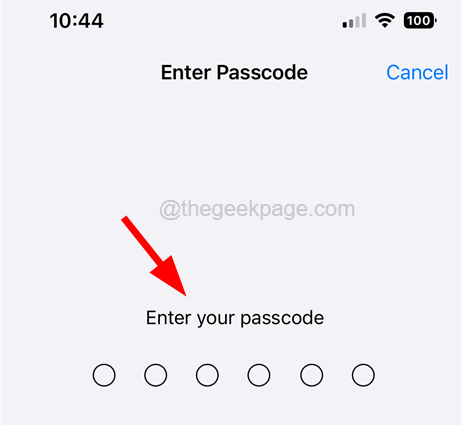
Langkah 6: Silakan ketuk Setel ulang semua pengaturan di jendela pop-up untuk melanjutkan.
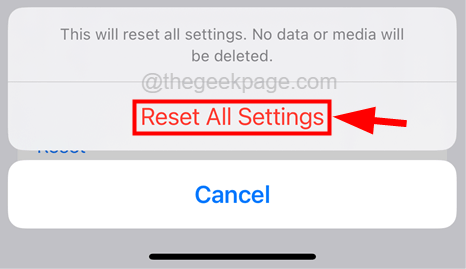
Langkah 7: Ini akan mulai mengatur ulang semua pengaturan iPhone Anda tanpa kehilangan data pribadi apa pun
CATATAN - Anda juga dapat mencoba mengatur ulang Pengaturan jaringan di iPhone Anda dengan mengetuk Reset Pengaturan Jaringan Opsi dari menu konteks.
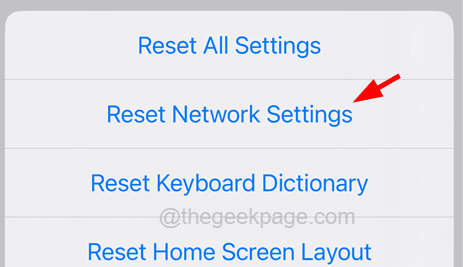
Semoga masalah Anda diselesaikan dengan menggunakan metode yang dijelaskan di atas. Kami ingin sekali mendengar tentang ini. Jadi, silakan tinggalkan komentar di bawah!
- « Cara menonaktifkan peringatan pesan 'percaya komputer ini' di iPhone Anda
- Cara Memperbaiki Konfigurasi Aplikasi Tidak tersedia di Steam »

